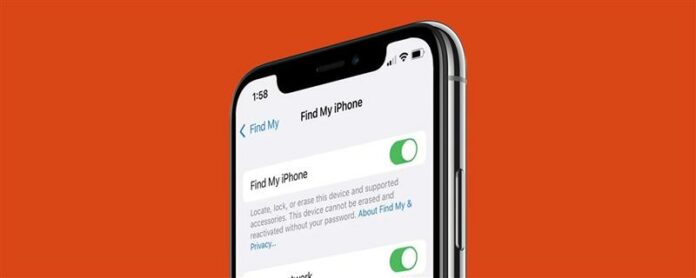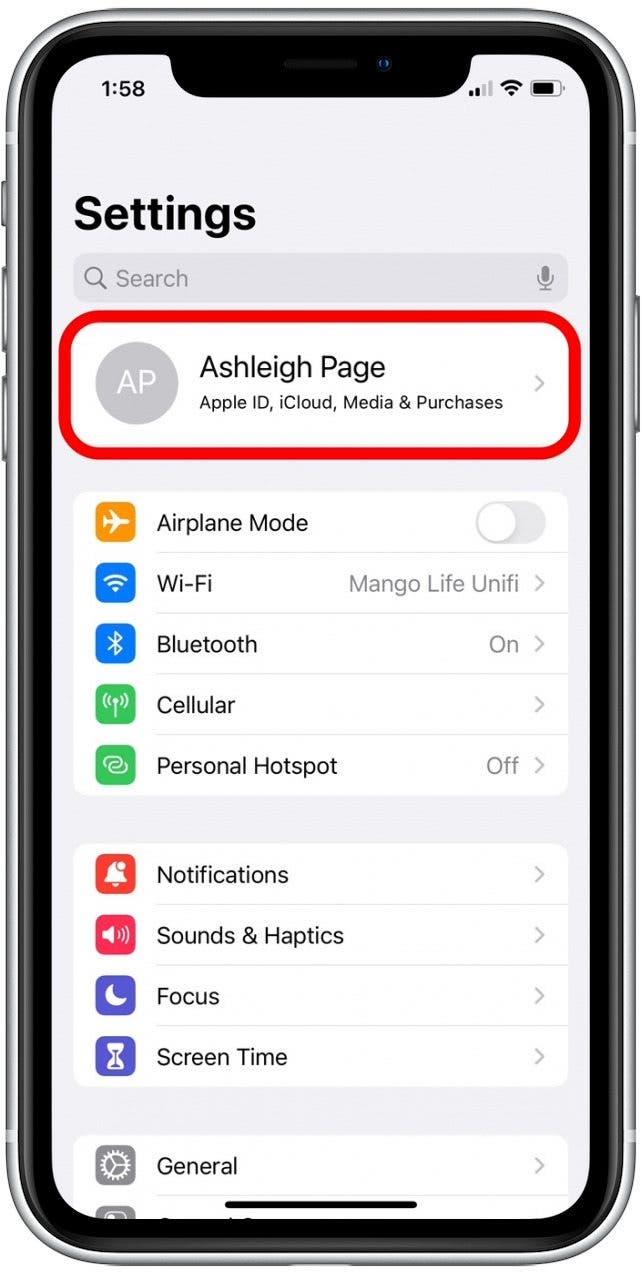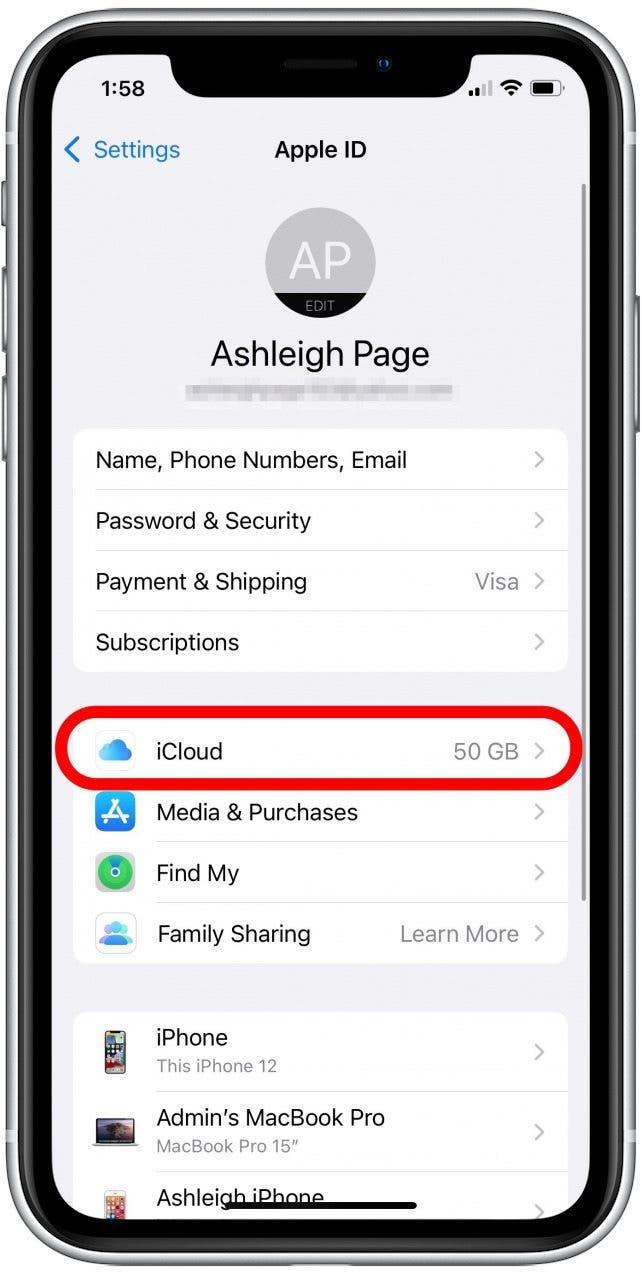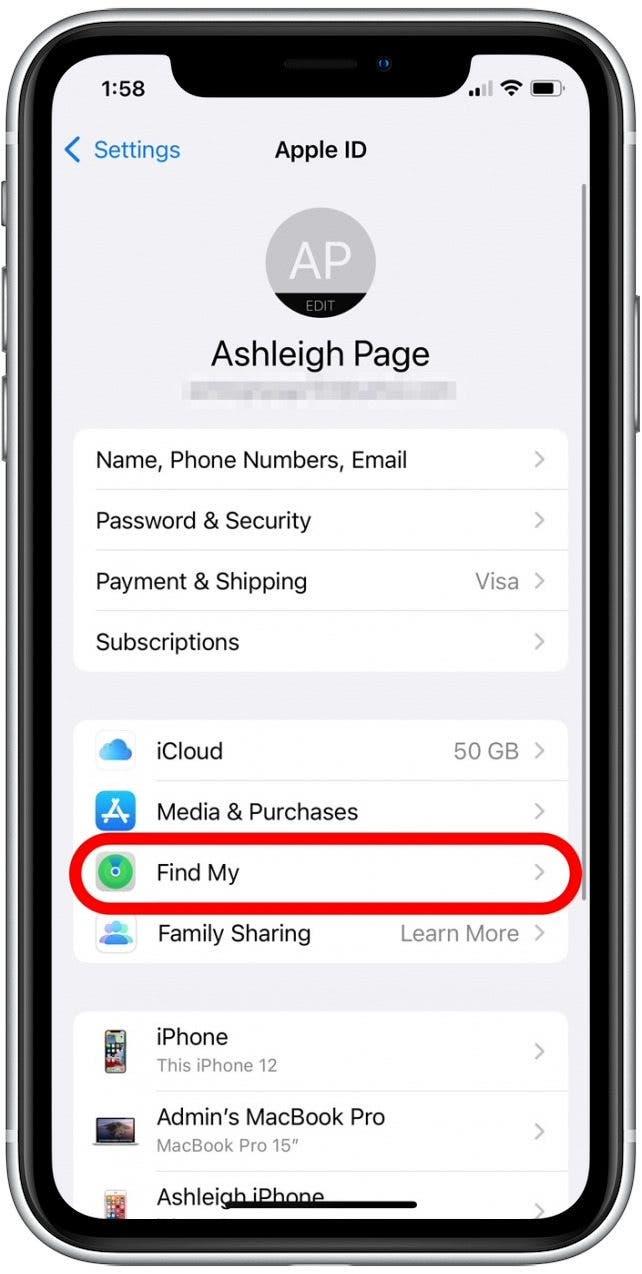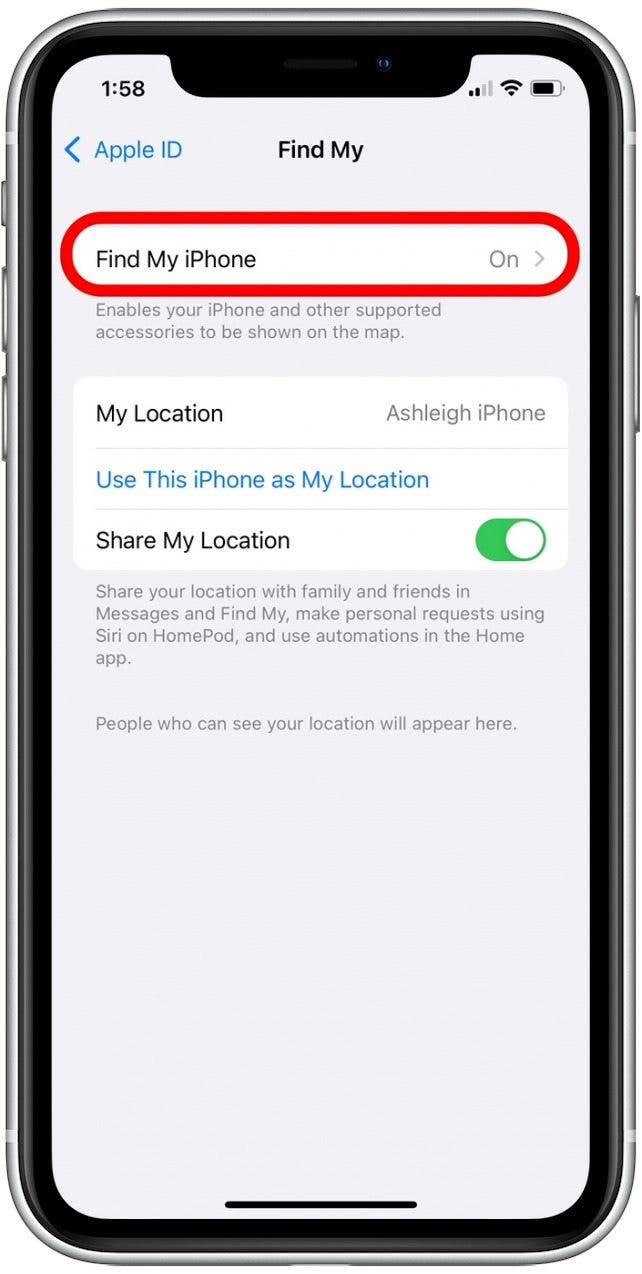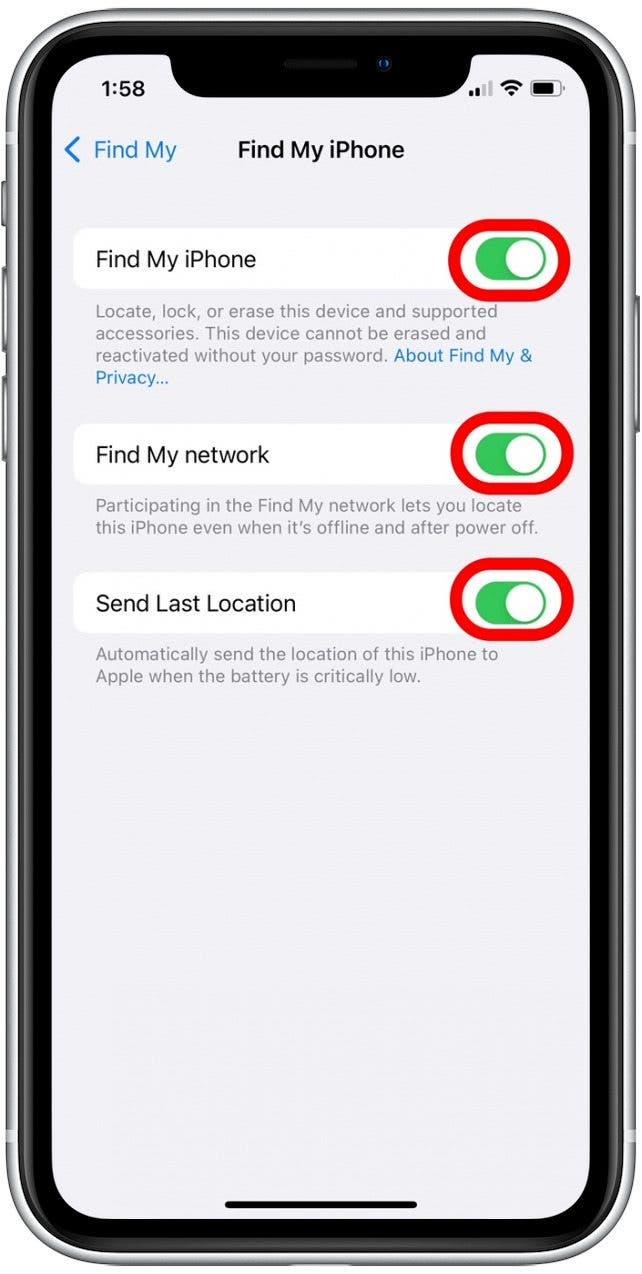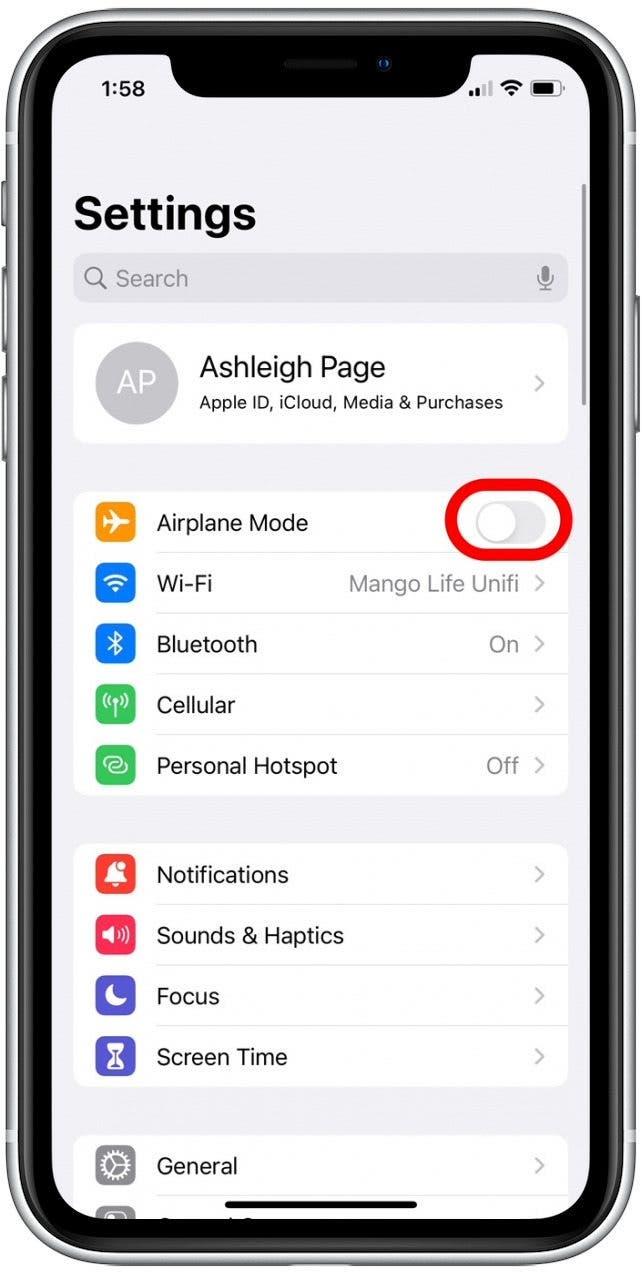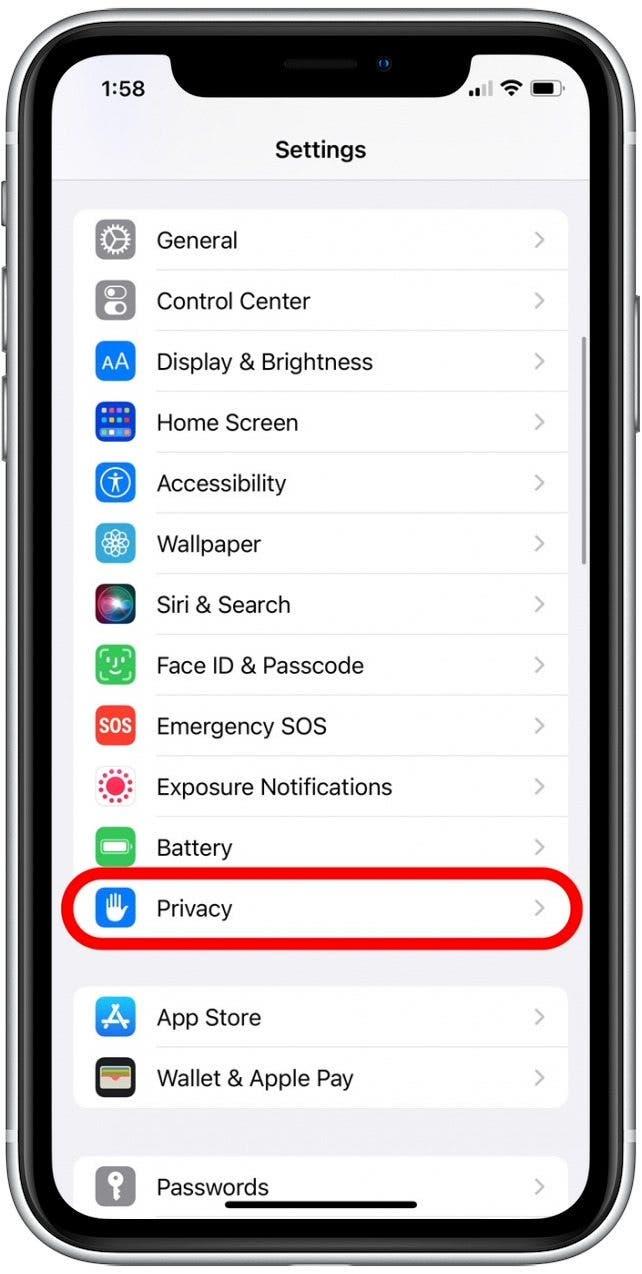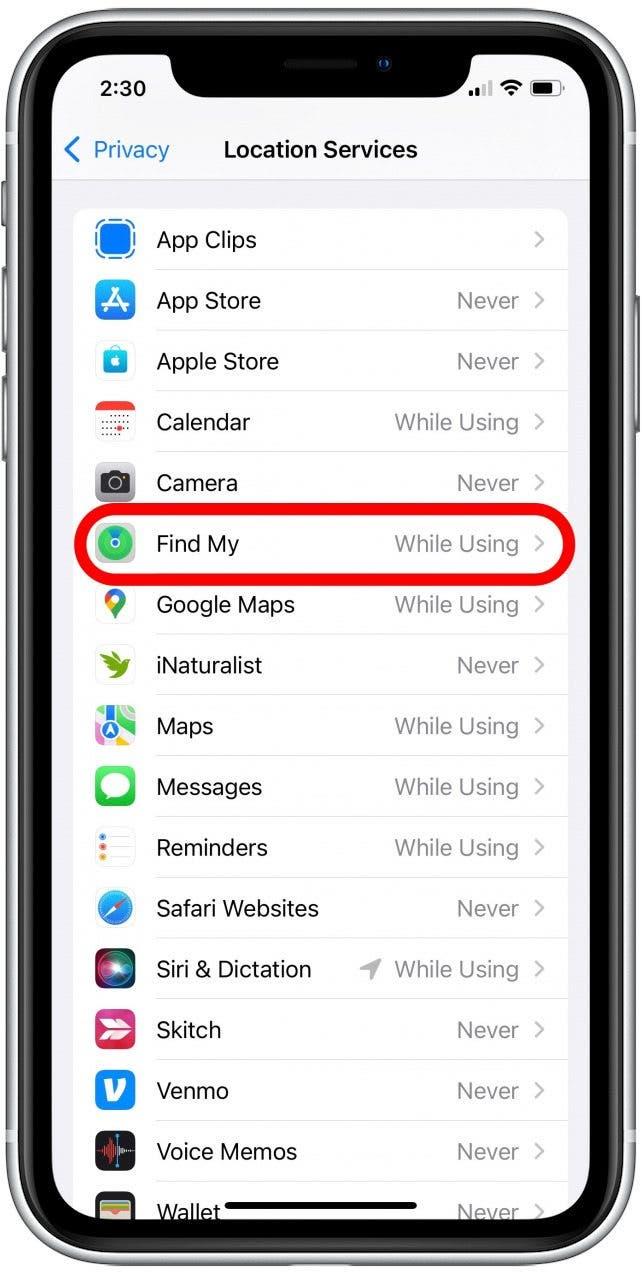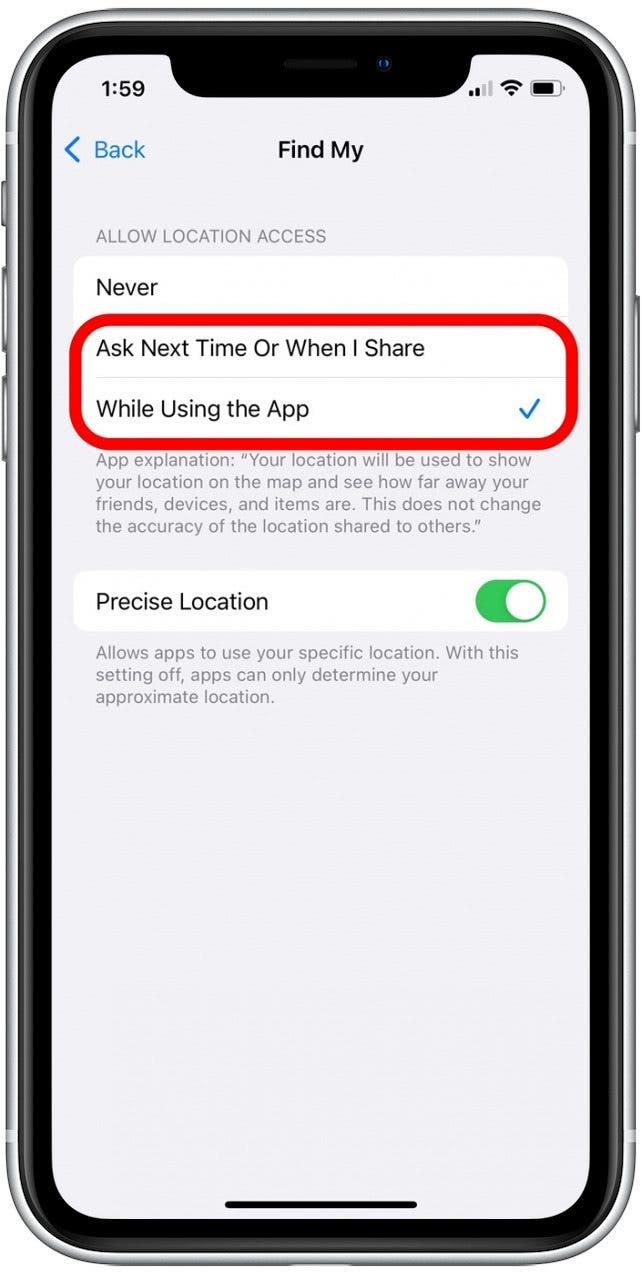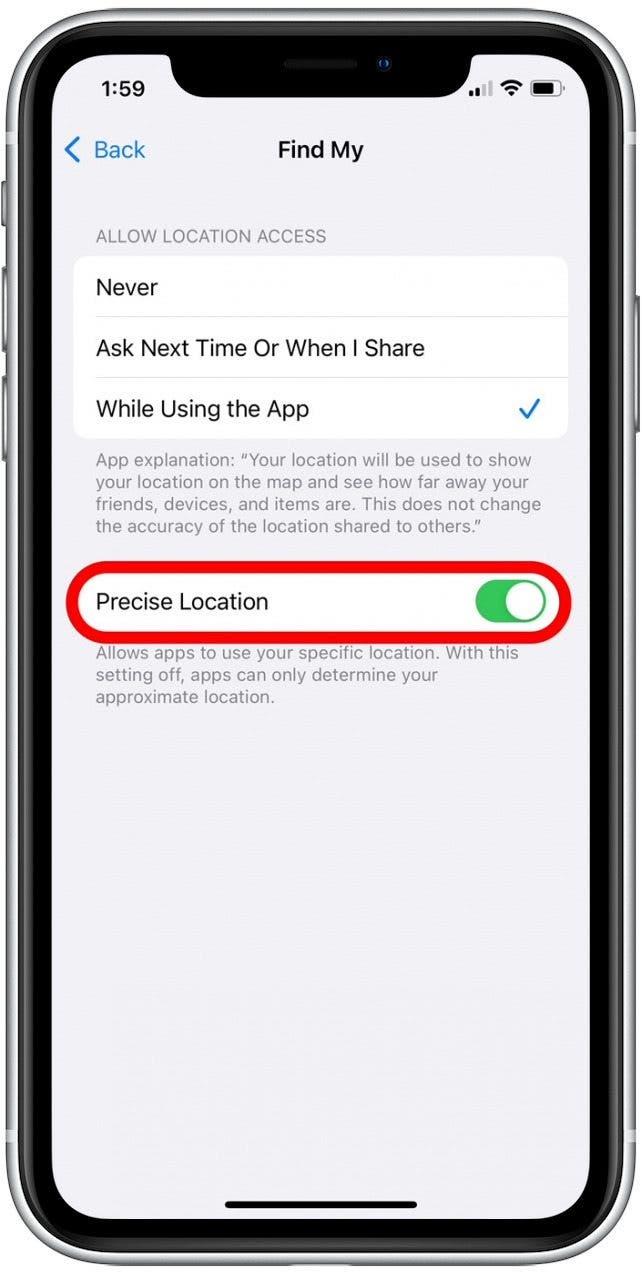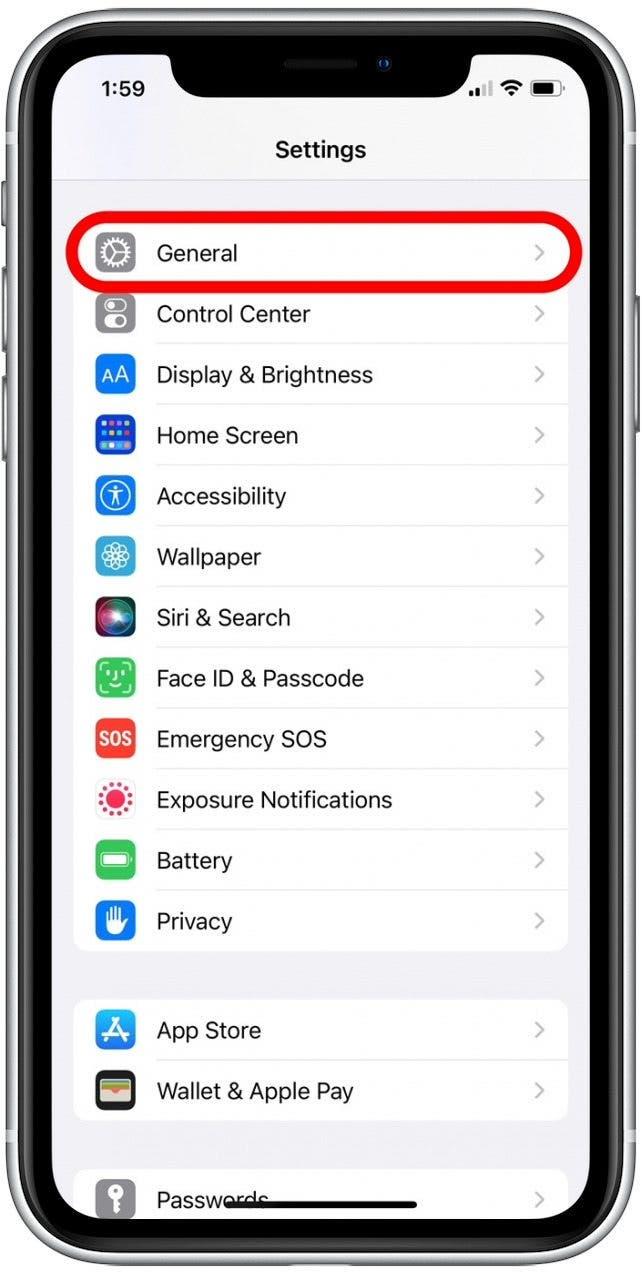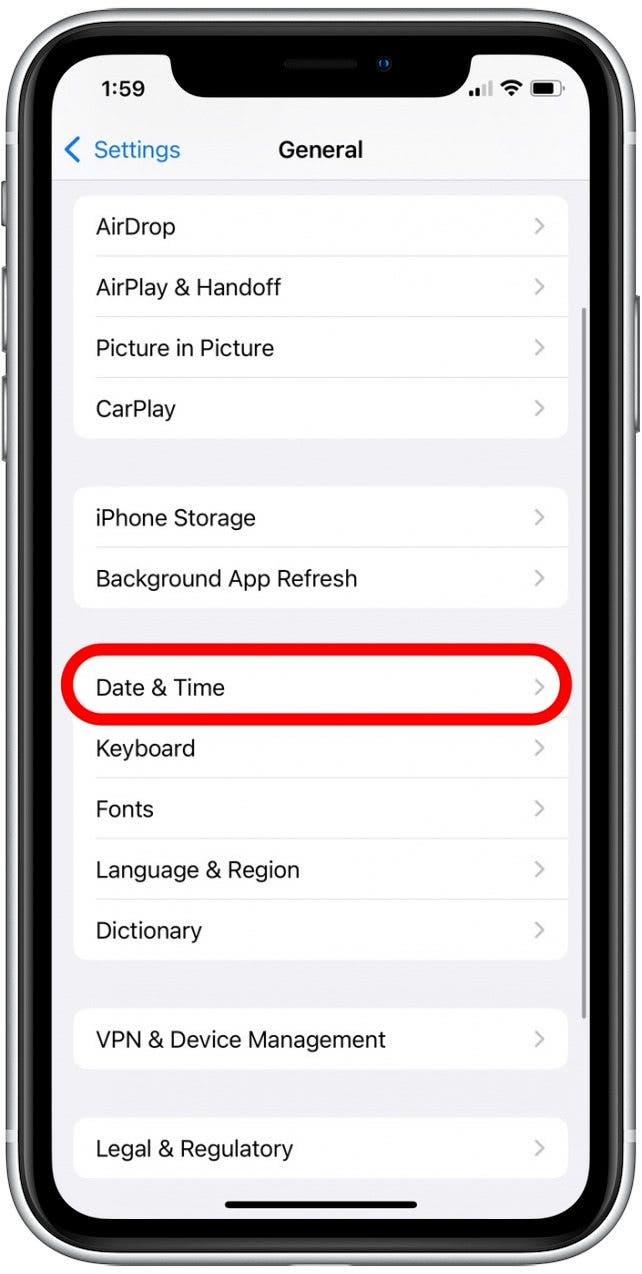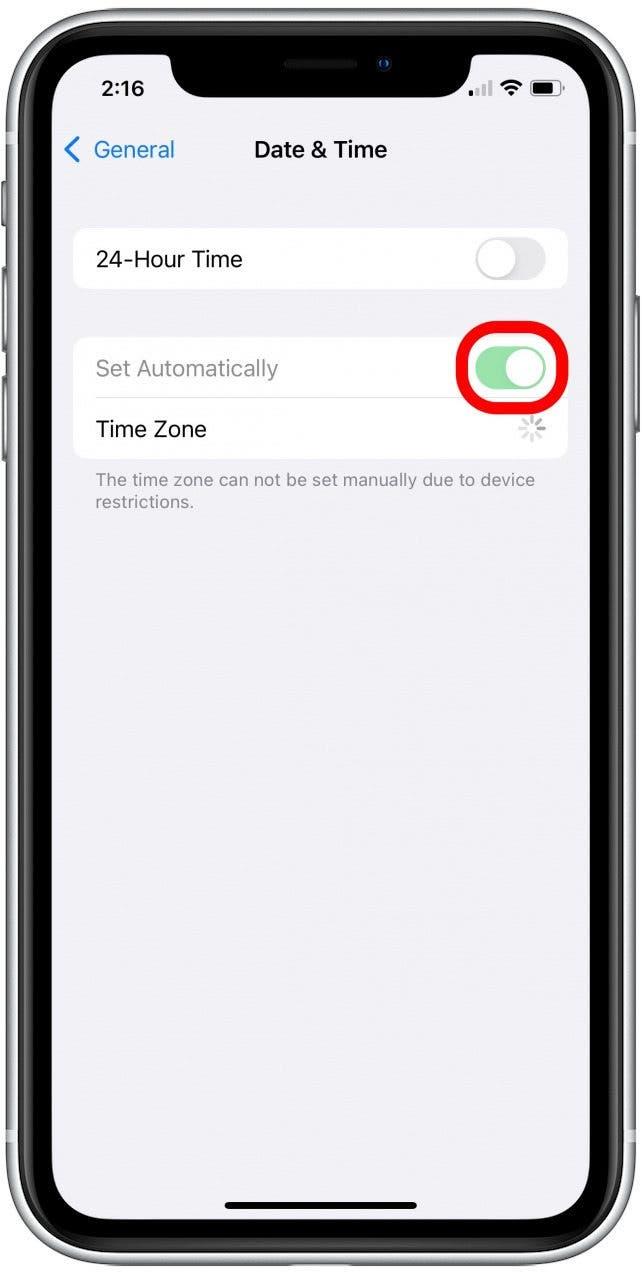Vind mijn iPhone niet voor jou? Of misschien geeft de Find My Friends -functie je problemen? Of u nu problemen heeft met het bekijken van de locatie van uw Apple -apparaat of vriend, we laten u zien hoe u de benodigde instellingen kunt controleren, oplossen en correct inschakelen.
Meestal zijn er drie groepen mensen die problemen oplossen van de Find My App: degenen die het nog nooit eerder hebben opgezet, individuen die het hebben opgezet maar problemen hebben en mensen die te maken hebben met mogelijk gestolen apparaten. Omdat er een aantal oplossingen zijn voor het oplossen van problemen met het vinden van mijn app, richt dit artikel zich op de tweede groep. Dus als je al hebt ingesteld, zoek dan voor apparaten of vrienden, maar hebt ontdekt dat de locatie niet beschikbaar is of niet langer wordt bijgewerkt, lees verder om te leren hoe je dit probleem kunt oplossen.
Spring naar:
- fix #1: zorg ervoor dat iCloud & vind mijn zijn ingeschakeld
- Fix#2: controleer uw batterijenniveaus
- fix#3: controleer uw internetverbinding
- fix#4: Location Services aanzetten
- Fix#5: zorg ervoor dat datum en tijd nauwkeurig zijn
- Fix#6: Log in met dezelfde Apple ID
- Fix#7: Update uw apparaat
Fix #1: Zorg ervoor dat ICloud & Find My zijn ingeschakeld
Is het vinden van mijn iPhone geen locatie? Het zou niet moeten gebeuren, maar soms worden uw apparaatinstellingen gereset in updates. Of misschien sleutelde u in uw instellingen -app om een probleem op te lossen en heeft u per ongeluk iets gewisseld waar u niet van plan was. In beide gevallen moeten beide functies correct zijn ingeschakeld om mijn werk te vinden. Hier is hoe u dit kunt controleren:
- Open de app instellingen .

- Tik op uw naam.

- Als de knop icloud zegt, tikt u op om iCloud in te stellen. Als er een aantal gigabytes of terabytes hier wordt vermeld, dan is uw iCloud ingeschakeld.

- Tik vind mijn .

- Tik Vind mijn iPhone .

- Zorg ervoor dat alle drie deze schakels zijn ingeschakeld om mijn toegang tot uw locatie te vinden, zelfs wanneer deze wordt uitgeschakeld (en om een definitieve locatie -update te verzenden wanneer uw apparaatbatterij kritisch laag is).

Fix #2: Controleer uw batterijenniveaus
Niet om het voor de hand liggende te vermelden, maar het is belangrijk op te merken dat als uw apparaat niet in de stroom is, ik de huidige locatie van het apparaat niet langer kan volgen. Als de batterij uit of laag is, moet u uw apparaat opladen. Het goede nieuws is echter dat als je de instructies in het bovenstaande gedeelte hebt gevolgd om te instellen, mijn apparaat al is ingesteld om een laatste locatie -update te verzenden wanneer de batterij kritisch laag is (dus vind ik de laatste locatie weergeven van uw apparaat voordat het sterft).
Fix #3: Controleer uw internetverbinding
Vind mijn vereisen dat het apparaat een internetlocatie heeft om de huidige locatie te melden. Dus als uw apparaat buiten bereik van Wi-Fi of mobiele netwerken of vliegtuigmodus is ingeschakeld, ziet u de laatst bekende locatie van het apparaat gedurende 24 uur, net als u wanneer er geen stroom is. Om te controleren of de vliegtuigmodus is ingeschakeld:
- Open de app instellingen .

- Tik op de schakelaar naast de vliegtuigmodus om deze uit te schakelen als deze is ingeschakeld. (De schakelaar is grijs wanneer het wordt uitgeschakeld.)

Fix #4: Schakel locatiediensten in
Deze oplossing is als uw locatie niet correct wordt weergegeven met betrekking tot uw apparaten, vrienden en items. Als u problemen hebt om nauwkeurige aanwijzingen naar uw apparaten of vrienden te krijgen, is u mogelijk het volgen van locatie uitgeschakeld. Volg de onderstaande stappen om de instellingen van uw locatieservices aan te passen:
- Open de app instellingen .

- Tik privacy .

- Tik op Locatieservices .

- Tik op vind mijn .

- Selecteer tijdens het gebruik van de app of Vraag de volgende keer of wanneer ik de deel .

- Tik op de schakelaar naast precieze locatie .

Fix #5: Zorg ervoor dat de datum en tijd nauwkeurig zijn
Dit lijkt misschien vreemd, maar de datum op uw apparaat kan de nauwkeurige tracking beïnvloeden. De servers van Apple verwachten dat apparaten die met hen verbinden de juiste datum en tijd hebben, en het kan problemen veroorzaken als ze dat niet doen. Als u een recente OS -versie hebt, moet uw apparaat voorkomen dat u overschakelt naar handmatige datum/tijd -updates voor de reden die we zojuist hebben besproken. Als u echter een oudere versie hebt en per ongeluk (of opzettelijk) bent overgestapt op het handmatig instellen van de tijd en datum, kunt u dat hierom omdraaien:
- Tik op de app instellingen .

- Tik algemeen .

- Tik datum & tijd .

- Als het nog niet is ingeschakeld, tikt u op om de set automatisch in te schakelen schakelaar.

Fix #6: Log in met dezelfde Apple ID
Deze oplossing is voor degenen die problemen hebben met het vinden van apparaten, geen vrienden vinden. Wanneer u zich aanmeldt bij het vinden van mijn iPhone, moet u dezelfde Apple ID gebruiken waar u op het apparaat op bent ingelogd. Dit komt omdat Apple apparaten van Apple ID volgt en als u een ander apparaat gebruikt, kunt u per ongeluk zijn ingeschakeld of ingelogd met een andere Apple ID zonder het te weten. Dus als u op uw laptop bent bij het controleren van de locatie van uw iPhone, controleert u of u ondertekend in dezelfde Apple ID die uw apparaat gebruikt.
Fix #7: Update uw apparaat
Vind je mijn vrienden niet werken? Dit is een vaak over het hoofd geziene oplossing, en een we hebben mensen laten rapporteren die hun locatietrackingproblemen hebben opgelost bij het gebruik vinden van mijn voor vrienden. Als u of uw vrienden moeite hebben om elkaars locatie te bekijken, controleer dan of u zowel bijgewerkt naar de nieuwste softwareversie . Nieuwe softwareversies zullen vaak bugs en glitches van eerdere releases oplossen, en een eenvoudige update kan gewoon uw Find My Works oplossen. Als u mijn problemen vindt, leiden de beruchte iPhone roze scherm van dood. Als dat gebeurt, doe dit dan .